Como impedir que os usuários alterem o layout do menu Iniciar no Windows 10
O menu Iniciar voltou com o Windows 10 e é um recurso importante da versão mais recente do sistema operacional Windows. O novo menu Iniciar oferece os melhores recursos do menu Iniciar do Windows 7, bem como alguns dos novos recursos introduzidos primeiro com a tela Iniciar do Windows 8.
Embora a tela Iniciar esteja muito presente no Windows 10 e possa ser ativada nas propriedades do menu Iniciar, a maioria dos usuários está satisfeita com a nova tela Iniciar, pois o novo menu Iniciar oferece todos os recursos da tela Iniciar sem ter que alternar para a tela inicial.

O menu Iniciar pode ser personalizado de várias maneiras. Os blocos de aplicativos no lado direito podem ser redimensionados, reposicionados e removidos. Além disso, você pode fixar quase tudo, de arquivos a pastas, do Painel de controle à lixeira, no lado esquerdo do menu Iniciar para acesso rápido.
Depois de personalizar e organizar o menu Iniciar, você pode bloquear o menu Iniciar para evitar que outras pessoas ou você mesmo alterem o layout acidentalmente. Felizmente, você pode impedir que os usuários alterem o layout do menu Iniciar fazendo as alterações apropriadas na Política de Grupo.
Impedir que os usuários alterem o layout do menu Iniciar
Conclua as instruções fornecidas abaixo para impedir que os usuários alterem o layout do menu Iniciar no Windows 10.
NOTA: Isso não afetará a tela inicial, o que significa que os usuários poderão alterar o layout da tela inicial.
Etapa 1: abra o Editor de política de grupo local . Para fazer isso, digite Gpedit.msc na caixa de pesquisa do menu Iniciar ou na caixa de comando Executar e pressione a tecla Enter.
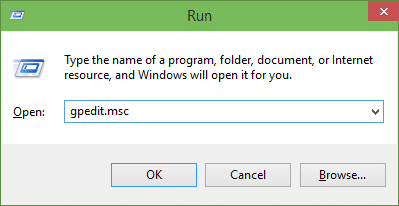
Etapa 2: no Editor de política de grupo local, navegue até Configuração do computador , Modelos administrativos e, a seguir, menu Iniciar e Barra de tarefas .

Etapa 3: aqui, no lado direito, clique duas vezes na entrada rotulada Layout do menu Iniciar para abrir suas propriedades, selecione Ativado e clique no botão Aplicar .

Pode ser necessário reiniciar o Explorer ou reinicializar o PC para aplicar as alterações. É isso!
A partir daqui, ninguém poderá alterar o layout do menu Iniciar. Para remover a restrição, siga as etapas acima e altere o layout do menu Iniciar para Não configurado.